
Nagyon sok esetben elég nekünk a karakter alapú konzolablak, de többsoros szkriptek írásához azért még mindig jobb valami grafikus szkriptszerkesztő. Az első PowerShell verziónál csak külső gyártóktól juthattunk ilyenhez, a PowerShell 2.0-ás verziójától már kapunk egyet beépítetten is:

24 . ábra A PowerShell ISE 2.0
A PowerShell 3.0-tól az ISE jelentősen megváltozott. Az alábbi képen a 4.0-ás verzió látható:

25 . ábra A 4.0-ás ISE
Látható, hogy itt a felület már csak két ablakrészből áll. A felső a szkriptszerkesztő, az alsó kék pedig az integrált eredménymegjelenítő és futtató rész. De számos egyéb újdonság is megjelent, amit az alábbi táblázatban foglaltam össze:
|
Képesség |
Magyarázat |
|
|
Automatikus régiókezelés zárójelek mentén. A régiók összecsukhatók egyenként a ’-’ jelre kattintva, vagy a Crtr+M billentyűkombinációval az összes ki-be csukható. |
|
|
Explicit régiókezelés a #region címkével. |
|
|
Aktuális sor futtatása kijelölés nélkül. Elég, ha a kurzor a sorban van, F8 vagy a Run Selection eszközsori gomb hatására az aktuális sor kijelölődik és futtatódik. |
|
|
Intellisense (gépelésre automatikusan megjelenő, legördülő, környezet érzékeny menü) cmdletekre, függvényekre, paraméterekre, .NET osztályokra, változókra. |
|
|
Zárójelpárok megmutatása halvány kiemeléssel. |
|
|
Snippetek (kódrészletek, sablonok) beillesztése Ctrl+J billentyűkombinációra vagy az Edit/Start Snippets menü kiválasztásával. |
|
|
Parancselemző által észrevett hibák aláhúzása, és ha egérrel a hiba fölé megyünk, akkor magyarázat jelenik meg. |
|
|
Blokk kijelölése az Alt billentyű nyomva tartása mellett egérrel, ami aztán másolható, a szkriptszerkesztő részben még törölhető is. |
PowerShell 7-től kezdődően már nincs saját grafikus szkriptszerkesztője a PowerShellnek, a Microsoft Visual Studio Code a javasolt szerkesztő a Windows platformon. Ahhoz, hogy PowerShell tudattal szerkeszthessünk benne kódot, telepíteni kell bele a PowerShell bővítményt, sőt, bekapcsolhatjuk az ISE-szerű kinézetet:
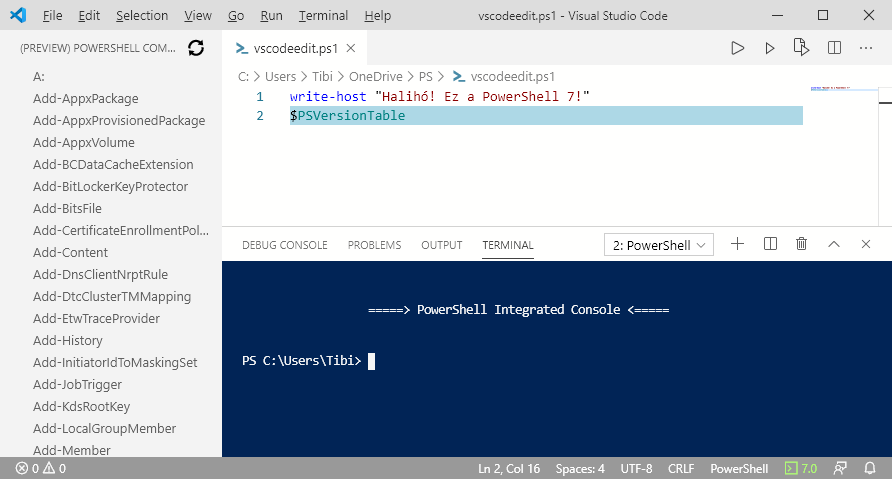
26 . ábra Visual Studio Code - a PowerShell 7 javaslt szerkesztője
A Visual Studio bekonfigurálásáról van egy jó leírás a PowerShell dokumentációs oldalán: